Domanda
Problema: come risolvere il problema di avvio dell'app in Windows 10?
Quando provo ad avviare qualsiasi programma in Win 10, o non si aprono affatto o si bloccano semplicemente nel momento stesso dell'avvio. Il ripristino del sistema non ha aiutato. Questo mi sta dando sui nervi. Potete consigliare una soluzione a questo problema?
Risposta risolta
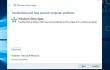
I nuovi cambiamenti portano nuove sfide. Sebbene l'ultima edizione di Windows 10 introdotto alcuni miglioramenti significativi, può ancora causare una serie di problemi più piccoli o più fastidiosi per gli utenti. Non solo gli aggiornamenti potrebbero essere in errore, ma le specifiche impostazioni locali e le capacità hardware dei dispositivi degli utenti potrebbero attivare il problema. Quindi, non tutti possono incontrare
problema di avvio dell'app. L'ultima edizione potrebbe contenere alcuni bug che interferiscono con i diritti di amministrazione del tuo computer. Di conseguenza, potresti dover affrontare il problema a causa della proprietà modificata e dei diritti di modifica. Anche il sovraccarico dei file di cache potrebbe essere responsabile. In ogni caso, utilizzare le linee guida per ripristinare l'accesso completo. Prima di procedere con i metodi di riparazione, potresti voler controllare il tuo sistema per eventuali file danneggiati con RegCure Pro.Opzione 1. Rimozione dei file della cache dell'app di Windows
Per riparare il sistema danneggiato, è necessario acquistare la versione con licenza di Reimage Reimage.
- Dopo aver fatto clic sul pulsante Start, digitare cmd. accedere Prompt dei comandi. Tieni presente che potrebbe essere necessario eseguirlo come amministratore.
- Tipo WSReset.exe.
- Al termine del processo, riavviare il dispositivo.
Nota. Avvia l'app Risoluzione dei problemi in Windows 10. Anche se questo programma non risolve il problema, è comunque utile controllare il computer per eventuali problemi.
Opzione 2. Esegui Powershell
Per riparare il sistema danneggiato, è necessario acquistare la versione con licenza di Reimage Reimage.
- Tipo Powershell dopo aver cliccato su Inizio pulsante. Non dimenticare di eseguire l'applicazione come amministratore.
- Copia e incolla la seguente voce.
Get-AppxPackage -allusers | foreach {Add-AppxPackage -register “$($_.InstallLocation)\appxmanifest.xml” -DisableDevelopmentMode} - Puoi ripristinare manualmente le app danneggiate accedendo alla cartella App e funzionalità. Scegli ciascuna app e fai clic su Ripristina dopo aver espanso le opzioni avanzate.
Opzione 3. Crea un nuovo account utente
Per riparare il sistema danneggiato, è necessario acquistare la versione con licenza di Reimage Reimage.
- Clic Impostazioni e vai a Conti.
- Seleziona su Famiglia e altri utenti e fai clic su aggiungi qualcun altro a questo PC.
- Scegli il La persona non ha un indirizzo email opzione nella parte inferiore della finestra appena aperta.
- Selezionare Aggiungi un utente senza account Microsoft.
- Digita il nome utente e la password che desideri e fai clic su Fine.
- Per passare da utente standard a amministratore, espandere Opzioni.
Ripara automaticamente i tuoi errori
Il team di ugetfix.com sta cercando di fare del suo meglio per aiutare gli utenti a trovare le migliori soluzioni per eliminare i loro errori. Se non vuoi lottare con le tecniche di riparazione manuale, usa il software automatico. Tutti i prodotti consigliati sono stati testati e approvati dai nostri professionisti. Gli strumenti che puoi utilizzare per correggere l'errore sono elencati di seguito:
Offerta
fallo ora!
Scarica correzioneFelicità
Garanzia
fallo ora!
Scarica correzioneFelicità
Garanzia
Se non sei riuscito a correggere il tuo errore utilizzando Reimage, contatta il nostro team di supporto per ricevere assistenza. Per favore, facci sapere tutti i dettagli che ritieni dovremmo sapere sul tuo problema.
Questo processo di riparazione brevettato utilizza un database di 25 milioni di componenti che possono sostituire qualsiasi file danneggiato o mancante sul computer dell'utente.
Per riparare il sistema danneggiato, è necessario acquistare la versione con licenza di Reimage strumento di rimozione malware.

Accedi a contenuti video con limitazioni geografiche con una VPN
Accesso privato a Internet è una VPN che può impedire al tuo provider di servizi Internet, il governo, e terze parti dal tracciamento online e ti consentono di rimanere completamente anonimo. Il software mette a disposizione server dedicati per torrenting e streaming, garantendo prestazioni ottimali e non rallentandoti. Puoi anche aggirare le restrizioni geografiche e visualizzare servizi come Netflix, BBC, Disney+ e altri servizi di streaming popolari senza limitazioni, indipendentemente da dove ti trovi.
Non pagare gli autori di ransomware: utilizza opzioni di recupero dati alternative
Gli attacchi di malware, in particolare i ransomware, sono di gran lunga il pericolo maggiore per le tue immagini, i tuoi video, i tuoi file di lavoro o di scuola. Poiché i criminali informatici utilizzano un robusto algoritmo di crittografia per bloccare i dati, non possono più essere utilizzati fino a quando non viene pagato un riscatto in bitcoin. Invece di pagare gli hacker, dovresti prima provare a usare un'alternativa recupero metodi che potrebbero aiutarti a recuperare almeno una parte dei dati persi. Altrimenti, potresti anche perdere i tuoi soldi, insieme ai file. Uno dei migliori strumenti in grado di ripristinare almeno alcuni dei file crittografati: Recupero dati professionale.